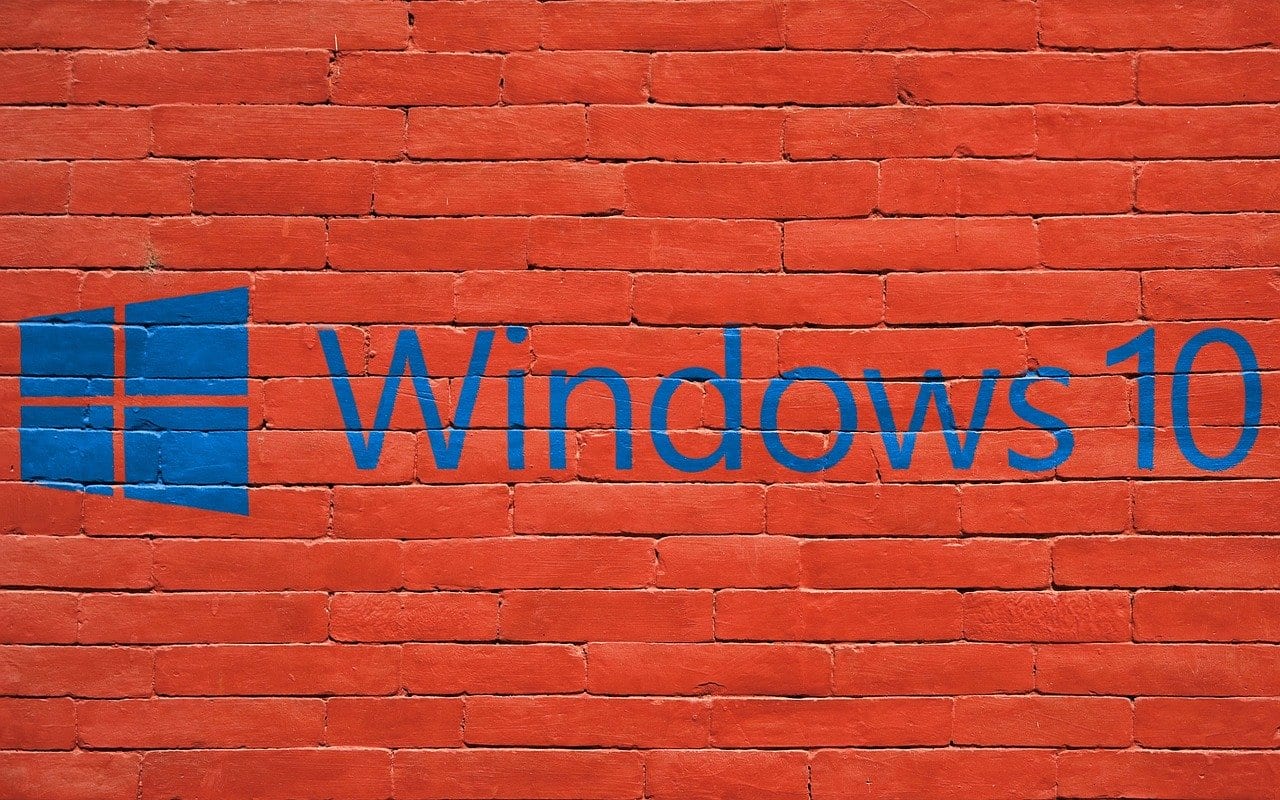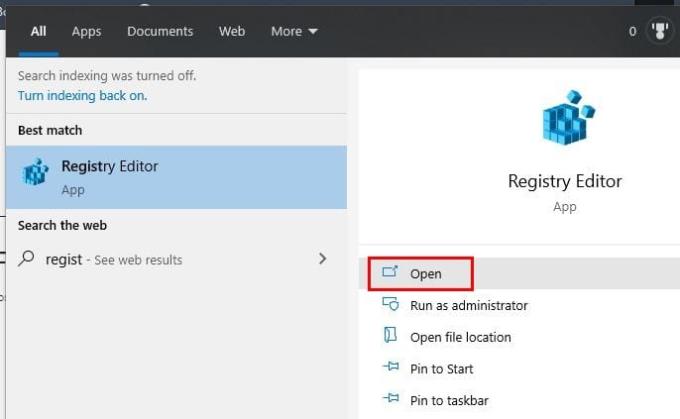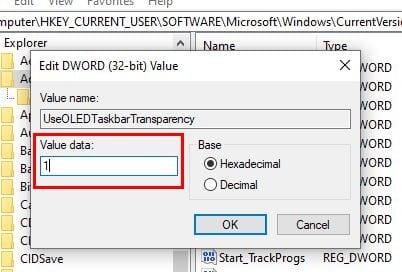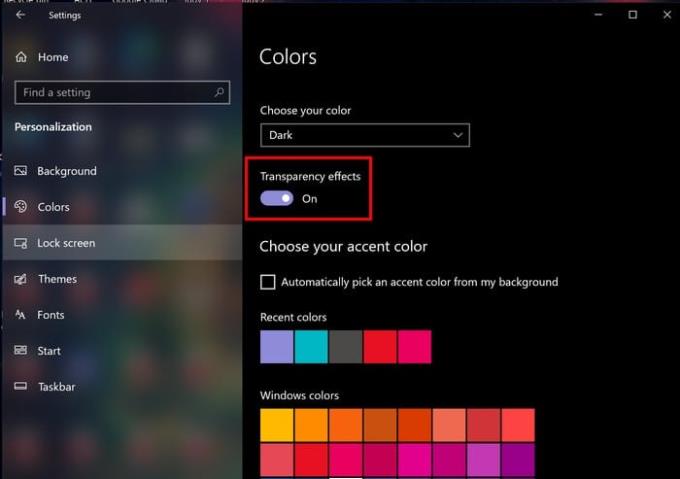Ci sono varie cose che puoi fare per personalizzare il tuo computer Windows 10. Ad esempio, puoi assegnare un nome alla barra delle applicazioni e aggiungere il tuo sfondo preferito. Non dimenticare che puoi anche cambiare la posizione della barra delle applicazioni . Chi non vuole dare al proprio computer il proprio tocco personale, giusto? Quindi, come si fa a rendere trasparente il suono della barra delle applicazioni?
Come creare una barra delle applicazioni chiara in Windows 10
Per impostazione predefinita, tutte le barre delle applicazioni di Windows 10 hanno il loro colore predefinito. Ma, dopo un po', sarebbe bello non dover fissare lo stesso colore per troppo tempo. In tal caso, puoi sempre rendere trasparente la barra delle applicazioni di Windows 10, ma per farlo dovrai utilizzare il Registro di sistema. Assicurati di non fare nulla che non sia menzionato nell'articolo, altrimenti potresti causare seri danni al tuo computer. Ma, se ti attieni alle istruzioni, tutto va bene.
Per iniziare, vai su Cerca e digita regedit. Quando viene visualizzato il Registro, fai clic sull'opzione Apri e concedigli il permesso di modificare il tuo computer.
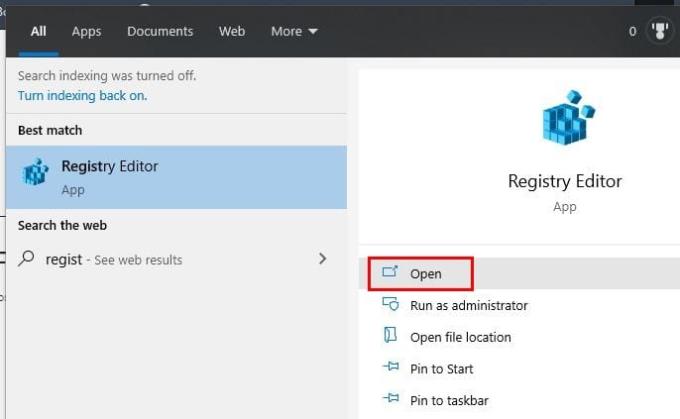
Una volta aperto il Registro, vai su:
- HKEY_LOCAL_MACHINE
- SOFTWARE
- Microsoft
- finestre
- Versione corrente
- Esploratore
- Avanzate
Fare clic con il pulsante destro del mouse sulla sottochiave Avanzate e andare su Nuovo, seguito da DWORD (32-BIT). Assicurati di nominare la tua nuova creazione UseOLEDTaskbarTransparency. Una volta lì, fai doppio clic su di esso e, quando viene visualizzata la pagina delle proprietà, modifica i dati del valore da zero a uno.
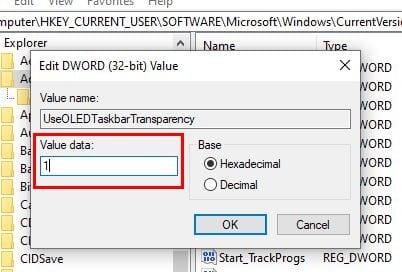
Per finire, clicca su OK. Per vedere il tuo nuovo trasparente, puoi riavviare il computer o andare su Impostazioni > Personalizzazione > Colori. Attiva, disattiva e riattiva l'opzione Effetti di trasparenza.
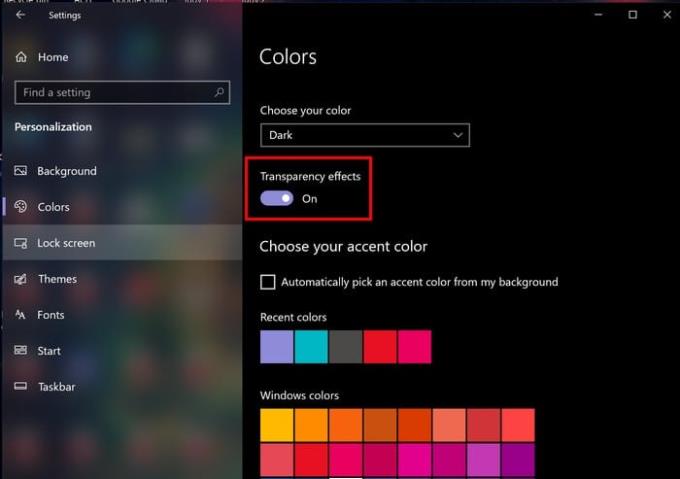
Pensieri finali
Ora hai una barra delle applicazioni diversa da tutte le altre. La tua nuova barra delle applicazioni non ha un aspetto elegante? In quali altri modi personalizzi la barra delle applicazioni? Fammi sapere nei commenti qui sotto.